Export de modèles de rapport de Qlik NPrinting vers Qlik Cloud
La fonction d'export Qlik NPrinting convertit vos modèles de rapport connectés à des applications Qlik Sense Enterprise on Windows. Il est possible d'importer ce format de rapport converti dans Qlik Cloud, avec vos applications Qlik Sense.
Les versions suivantes de Qlik NPrinting permettent d'exporter des rapports pour les utiliser dans Qlik Cloud :
-
Qlik NPrinting February 2024 : support de l'export de modèles Excel
-
Qlik NPrinting February 2025 IR et versions supérieures : l'exportation de modèles Excel et PixelPerfect est supportée.
-
Qlik NPrinting February 2025 SR3 et versions supérieures : l'exportation de modèles Excel, PixelPerfect et HTML est supportée.
Il est possible de modifier les modèles de rapport Excel migrés dans le complément Qlik pour Microsoft Excel et de les distribuer via Qlik Cloud. Il est possible de modifier les modèles de rapport PixelPerfect et HTML migrés dans l'interface Qlik Cloud et de les distribuer via Qlik Cloud.
Les utilisateurs peuvent exporter des modèles :
-
Dans la Console Web Qlik Nprinting : vous pouvez exporter l'ensemble des modèles de rapport Excel, PixelPerfect et HTML connectés à une application Qlik Sense spécifique.
-
Via l'API NPrinting : vous pouvez décider d'exporter tous les rapports dans une application Qlik NPrinting ou une sélection spécifique.
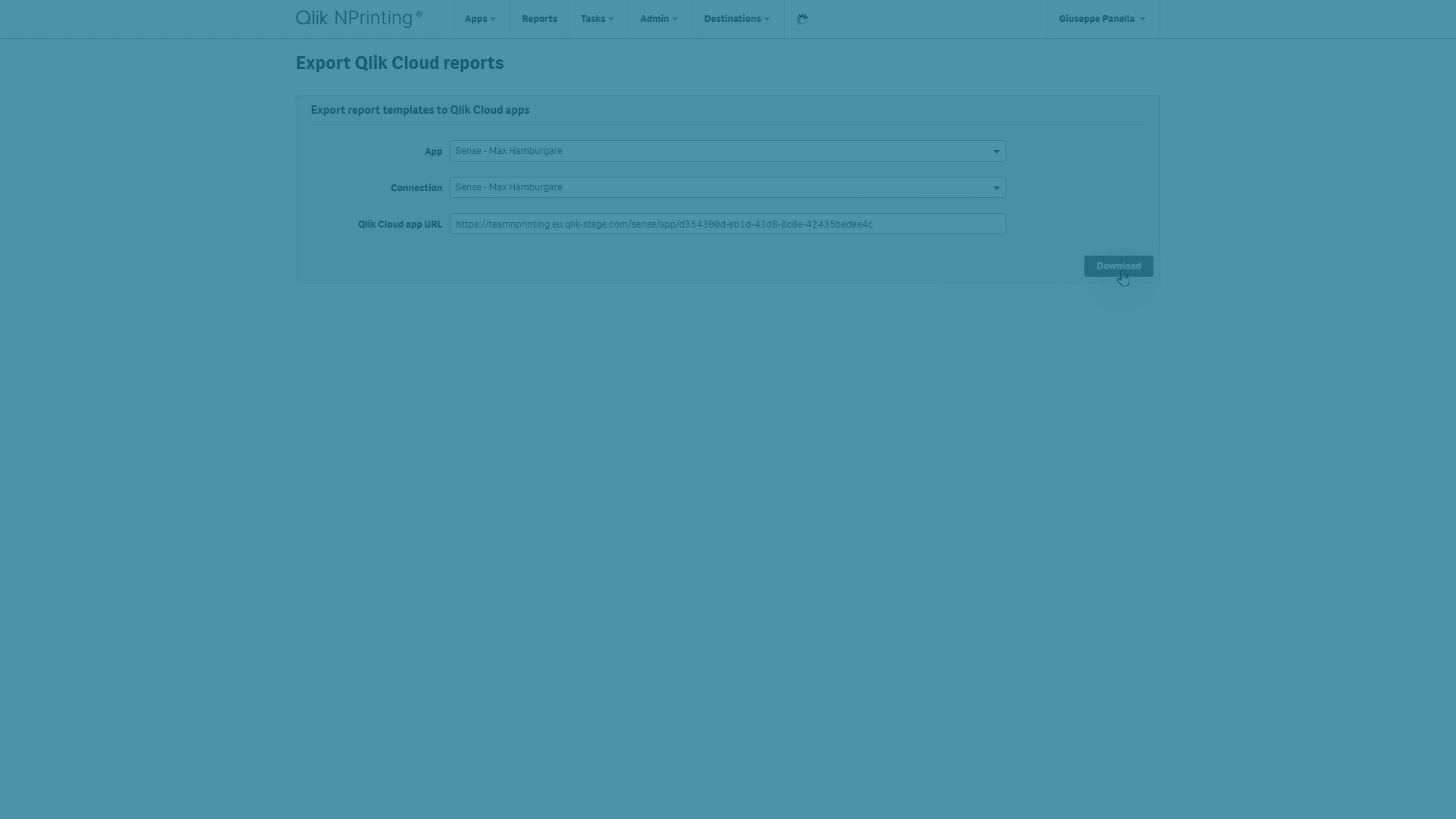
Prérequis
Pour migrer un modèle de rapport de Qlik NPrinting vers Qlik Cloud, vous devez disposer des éléments suivants :
-
Un accès à la Console Web Qlik Nprinting via un utilisateur titulaire d'autorisations Exporter des rapports.
-
Une application Qlik Sense :
-
initialement créée dans Qlik Sense Client-Managed et connectée à Qlik NPrinting ;
-
migrée vers votre client Qlik Cloud. Vous aurez besoin de la nouvelle URL de l'application. Pour des informations sur la migration d'applications Qlik Sense, consultez la vue d'ensemble de Qlik Analytics Migration Tool.
Note InformationsUne fois l'application Qlik Sense chargée dans Qlik Cloud, ne modifiez pas la version qui se trouve encore dans Qlik Sense Client-Managed. Les modifications apportées à une version de l'application ne seront pas reflétées dans l'autre.
-
-
Un ou plusieurs modèles de rapport Qlik NPrinting au format Excel, PixelPerfect ou HTML contenant des objets provenant de la connexion de Qlik NPrinting à Qlik Sense Client-Managed. Les rapports contenant des fonctions non compatibles ne seront pas ajoutés au fichier exporté. Pour pouvoir exporter le modèle, vous devez le modifier dans Qlik NPrinting et supprimer les fonctions non compatibles. Les éléments suivants ne sont pas supportés :
-
Les rapports connectés à des documents QlikView.
-
Les rapports connectés à plusieurs applications Qlik Sense.
-
Prise en charge du format de modèle Qlik NPrinting
Qlik NPrinting supporte les fichiers XLS, XLSX et XLSM comme fichiers de modèle via des modèles personnalisés. Tous les modèles seront convertis au format XLSX afin de pouvoir être importés dans Qlik Cloud.
Pour des raisons de sécurité, les fichiers Excel contenant des macros (XLSM) seront convertis au format XLSX et les macros seront retirées.
Qlik NPrinting February 2024 n'exporte que des fichiers de modèle Excel. Qlik NPrinting February 2025 exporte les fichiers Excel et PixelPerfect. Qlik NPrinting February 2025 ajoute l'exportation de fichiers HTML.
Pour des raisons de sécurité, si un modèle PixelPerfect contient des scripts, ceux-ci sont supprimés lorsque le modèle est chargé dans Qlik Cloud. La fonctionnalité de script ne sera plus disponible.
Export de rapports dans la console Web
La Console Web Qlik Nprinting peut exporter tous les rapports Excel et PixelPerfect qui utilisent une connexion Qlik NPrinting spécifique dans une seule application Qlik Sense.
Procédez comme suit :
-
Connectez-vous à Qlik NPrinting.
-
Dans le menu supérieur, sélectionnez Admin > Exporter des modèles QCS.

-
Utilisez les menus déroulants pour sélectionner l'application Qlik NPrinting et la connexion Qlik Sense.
-
Saisissez l'URL de l'application Qlik Sense requise dans Qlik Cloud. Retirez tout caractère / final de l'URL.
-
Cliquez sur Download (Télécharger).
Votre navigateur téléchargera un fichier ZIP contenant :
-
un fichier journal avec des messages d'erreur informatifs ;
-
un sous-dossier contenant tous les modèles de rapport exportés au format XLSX (Qlik NPrinting February 2024) ou tous les modèles aux formats XLSX et QPXP (Qlik NPrinting February 2025) ou aux formats XLSX, QPXP et QHTML (Qlik NPrinting February 2025 SR3).
Les fichiers exportés peuvent contenir des fonctionnalités de rapport non supportées dans la génération de rapports Qlik Cloud. Pour valider vos rapports par rapport aux fonctionnalités Qlik Cloud en cours, consultez :
Utilisation de rapports dans Excel avec le complément Qlik pour Microsoft Excel
Utilisation de rapports PixelPerfect dans votre client Qlik Cloud
Export de rapports via des API
Les API NPrinting peuvent exporter l'ensemble des modèles de rapport Excel, PixelPerfect et HTML contenus dans une application NPrinting. Vous pouvez également décider d'exporter une sélection de rapports spécifique.
Spécifications des API
Pour connaître les spécifications complètes, voir nprinting-api-yaml ou nprinting-api.json.
Avantages
connectionsMap peut être utilisé pour fournir un mapping des connexions lorsque l'application NPrinting comporte plusieurs connexions.
Le fichier ZIP obtenu contiendra les modèles de rapport, organisés dans un sous-dossier pour chaque connexion Qlik Sense différente.
reports peut être utilisé pour fournir une liste d'ID de rapport Qlik NPrinting à exporter. Fournissez la liste si vous avez uniquement besoin d'exporter un sous-ensemble de vos rapports fonctionnant sur des connexions données.
Exemple d'utilisation
L'exemple suivant utilise la fonction Fetch JavaScript pour télécharger un seul rapport spécifique associé à une connexion Qlik NPrinting.
Les sections Request URL et body de l'appel peuvent être modifiées pour changer le comportement d'exportation.
Dans cet exemple :
-
Le fichier ZIP est le suivant : exported-templates-nprinting.zip
-
L'application NPrinting est la suivante : 977bf78f-4c72-412d-bb26-cd4fc0ec1596
-
La connexion Qlik Sense est la suivante : 86a10bf3-aab4-4ebd-949f-f99cffaaa328
-
L'application Qlik Sense a été déployée dans Qlik Cloud à l'emplacement : https://your-cloud-tenant.qlikcloud.com/sense/app/a18e00a1-5bb0-4302-a759-f4967ab47aec
-
Le fichier ZIP contiendra un seul modèle de rapport sélectionné : fd4f037c-a2f7-44e6-ae90-4dd76a92386c. Aucun autre rapport associé à la connexion ne sera exporté.
Utilisation de rapports dans Excel avec le complément Qlik pour Microsoft Excel
Il est possible d'utiliser les rapports exportés depuis Qlik NPrinting en conjonction avec le complément Qlik pour Microsoft Excel. Pour plus d'informations sur le complément Qlik pour Microsoft Excel, voir Création de modèles de rapport avec le complément Qlik pour Microsoft Excel.
Procédez comme suit :
-
Extrayez les fichiers Excel du fichier ZIP.
-
Ouvrez les fichiers dans la version Web ou bureau d'Excel 365.
-
Chargez le complément Qlik pour Microsoft Excel.
-
Une fois la connexion établie, une boîte de dialogue s'ouvre : Migration en cours.

-
Après la migration, un message peut apparaître avec une liste d'objets non supportés dans Qlik Cloud :
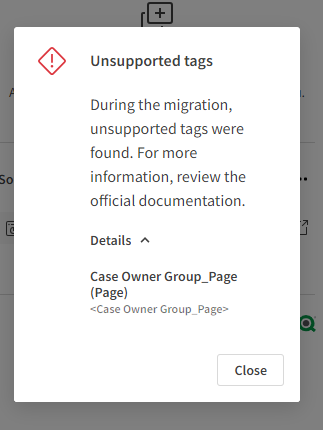
-
Si certains objets ne sont pas supportés, vous avez deux options :
-
Vous pouvez quitter le modèle de rapport tel qu'il est en attendant la mise en œuvre des nouvelles fonctionnalités dans la génération de rapports Qlik Cloud. Les balises de rapport des fonctionnalités non supportées ne seront pas retirées et n'auront aucun effet lors de la publication du rapport dans Qlik Cloud.
-
Vous pouvez retirer les balises :
-
Sélectionnez les balises des fonctionnalités non supportées sur la feuille Excel.
-
Retirez la balise en supprimant le contenu de la cellule.
-
Pour les pages, modifiez le nom de feuille pour retirer la balise correspondante.
-
-
Utilisation de rapports PixelPerfect dans votre client Qlik Cloud
Procédez comme suit :
-
Extrayez les fichiers QPXP du fichier ZIP.
-
Accédez à votre application Qlik Sense sur votre client Qlik Cloud et chargez votre modèle dans l'application. Consultez Chargement d'un modèle de rapport pour des informations détaillées.
-
Modifiez le modèle chargé dans votre interface Qlik Cloud. Consultez Conception de modèles de rapport PixelPerfect pour des informations détaillées.
Utilisation de rapports HTML dans votre client Qlik Cloud
Procédez comme suit :
-
Extrayez les fichiers HTML du fichier ZIP.
-
Accédez à votre application Qlik Sense sur votre client Qlik Cloud et chargez votre modèle dans l'application. Consultez Chargement d'un modèle de rapport pour des informations détaillées.
-
Modifiez le modèle chargé dans votre interface Qlik Cloud. Consultez Conception de modèles de rapport PixelPerfect pour des informations détaillées.
Fonctionnalités supportées et non supportées dans Qlik Cloud
Le tableau suivant indique les fonctionnalités de modèle Qlik NPrinting Excel supportées et non supportées dans Qlik Cloud. De plus, les modèles connectés à plusieurs applications ne sont pas supportés dans Qlik Cloud.
| Fonctionnalité | Prise en charge | Notes |
|---|---|---|
|
Image |
Oui |
Les volets de filtre ne sont pas supportés dans Qlik Cloud |
|
Feuille sous forme d'image |
Non |
|
|
Table |
Oui |
|
|
Colonne |
Oui |
|
|
Formule |
Oui |
|
|
Variable |
Oui |
|
|
Supprimer une ligne |
Oui |
S'applique uniquement aux modèles Excel |
|
Cellule |
Non |
|
|
Niveau |
Oui |
|
|
Page |
Oui |
S'applique uniquement aux modèles Excel |
|
Filtres d'objet |
Non |
Il est possible d'exporter le rapport, mais le filtre ne sera pas appliqué. |
|
Extensions tierces |
Non |
Ni sous forme d'image, ni sous forme de table. |
Problèmes connus
Lors de l'ouverture d'un fichier Excel dans la version Web de Excel 365, il se peut que les images statiques du modèle n'apparaissent pas. Le basculement entre la vue Édition et la vue Affichagedans le ruban Excel restaurera la visibilité de l'image.
